点击上方蓝字,关注“xiaok海洋测绘网”
专注行业和圈内动态,分享最具价值内容
今天有个同事说她的CAD打印成PDF,里面有莫名其妙的黑粗体,博主以前也遇到过,很多其他同事也遇到过,有必要写一篇说清楚这个问题。
在博主刚开始使用CAD作图的时候,即CAD作图菜鸟的时候,打印CAD图不是通过布局,而是选择打印机/绘图仪,直接在模型里选择打印范围,用得最多的打印范围就是窗口。当时,对CAD打印有一种莫名的恐惧感。
后来,项目多起来,这种打印方式,就太麻烦了,开始逐渐转到通过布局打印。用得多了以后,就非常喜欢这种方式。然后在单位里强推这种打印方式,比如宗海图。
下面的界址图布局样式,是根据最新宗海图规范做的。
做好了这种布局样式以后,不管模型内容如何,所有宗海界址都会按照这种样式,保证了界址图风格统一,而且也符合规范要求。
言归正传,开始说CAD的PDF打印的问题。
CAD图在布局中设置好打印的样式,然后打印成PDF,一般有几种选择:
(1)使用CAD自带的PDF打印机,打印的效果比较差,经常出现莫名其妙的黑粗体,非常令人抓狂。据同事说,她捣鼓了一下午,也不知道怎么回事。
这种现象之所以令人无解的原因有2个:第1个就是黑粗体的字体格式与其上文字的字体格式完全一样,但只有它显示黑粗体;第2个就是它的打印预览是正确的,下图就是打印预览的效果,是不是感觉要崩溃吧。
博主第一次遇到这个问题的时候,知道可能是CAD的PDF打印机的问题。在网络上找了一些PDF虚拟打印机安装,可是总是出现这样那样的问题,直到用Acrobat DC版的PDF打印机。
(2)使用Adobe Acrobat DC专业版,博主推荐的;
网络上有Adobe Acrobat DC专业版的PDF打印机方法,本文简略地说一下,首先安装完Adobe Acrobat DC专业版,然后,添加打印机,选择手动添加本地或网络打印机,创建新端口,添加Adobe PDF打印机--Adobe PDF Converter。
上图就是Adobe PDF Converter打印的PDF文件,效果很不错。
(3)上面说的都是单CAD文件打印成PDF文件,那么有没有批量打印的方法呢?当然有,就是CAD Converter软件,是一款将高版本CAD文件转成低版本的小软件。这款软件短小精悍,非常好用。
除了CAD文件版本转化功能,它还能将单个或者多个CAD文件打印成PDF。步骤如下:
1)选择DWG转PDF
2)选择要转换的CAD文件,可以多个
3)设置打印样式,与CAD文件的打印样式保持一致
4)开始转换,转换成功
最后,有一个问题,如果采用CAD自身的PDF打印机设置好布局,然后用CAD Converter转换成PDF的效果呢?
从上图可以看出,CAD Converter转换成PDF能有效地消除了莫名其妙的黑粗体,而且效果也不错。
“xiaok海洋测绘网”是一个博客性质的网站,博主住在美丽的海滨城市--青岛,常年在沿海和大洋从事着艰苦的海洋调查工作。网站的内容是博主和同事们学习和工作的总结,主要包括三个方面:
1、海洋调查设备的安装、测量和使用;
2、海洋调查数据的后处理和图件编制;
3、自编软件的开发和使用 。
坚持更新,积跬步,必有所成。网站的精华内容会在同名公众号更新。如果感兴趣,就扫描下面的二维码关注一下吧。公众号非常欢迎同行投稿。
《海洋测绘十年》的书稿已经发给出版社了,主要内容是对海洋测绘一线工作的经验总结,干货满满。按照书中的步骤就可以完成相关设备的安装使用和其数据处理和编图,不仅可以用来指导行业新人更快地入门,早点进入工作状态,而且还可以为行业专家提供一些有意义的参考。
如果你是从事海洋测绘相关的工作,相信本书不容错过。预订请点击如下链接,在文后进行打赏,并留下邮寄地址和电话:
《海洋测绘十年》正式开启预订


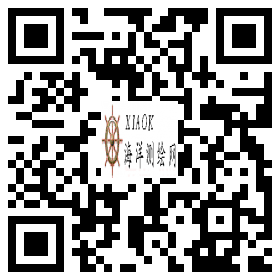
发表评论: